问题背后实际上有两个原因“当我取消下载的音乐时会发生什么? Spotify?”。 第一个原因是可能的,因为从 Spotify 将音乐转移到另一个音乐应用程序,而另一个原因可能是支付订阅费用的月费。 无论您出于何种原因,执行取消高级计划的程序对您来说都非常容易。 但是,您在使用您的 Spotify 与取消订阅后您现在的体验相比,高级帐户可能会有很大不同。 主要变化之一是关于您下载的歌曲和播放列表。
“当我取消时,下载的音乐会怎样? Spotify?” 好吧,您绝对不会再被允许离线流式传输它们。 您将需要互联网连接或手机的移动数据才能访问您保存的所有歌曲。 我们都知道,离线播放功能 Spotify 高级计划非常方便,特别是如果您要去信号不稳定的地方。 详细了解当我取消我的 Spotify 通过下面提供的详细讨论进行高级订阅。 有关如何执行此操作的程序也将包含在文章中。
文章内容 第 1 部分。 当我取消时,下载的音乐会发生什么 Spotify 优质的?第 2 部分。 如何取消 Spotify 优质的? 第 3 部分。你能继续下载吗 Spotify 音乐?
Spotify 音乐 是最受欢迎和最常用的音乐流媒体平台之一,致力于不断提供对数百万首歌曲和其他数字内容的访问,包括播客和视频,这些内容由来自不同地方的各种艺术家发布。 自投放市场以来,由于其提供的优质功能和服务,它迅速获得了人们的广泛关注。
的主要原因之一 Spotify其快速成功的特点是让用户免费访问其服务。 您甚至可以创建自己的 Spotify 只需使用您的有效和现有电子邮件地址或将其与您的 Facebook 帐户。 为了您的额外知识, Spotify Music 还与 Facebook 合作,以提供登录和访问其服务的便利。
In Spotify 免费,您还有机会播放所有喜欢的歌曲,但必须严格连接互联网。 在 Spotify 高级版,您不仅可以在线播放它们,甚至可以在您的设备上下载无限数量的曲目并离线播放。 这很有帮助,特别是如果您想在旅行时流式传输它们并且想要关闭您的移动数据很长一段时间。
使用高级帐户,您也没有任何跳过歌曲的限制,您可以根据自己的理想歌曲编排随时随机播放歌曲列表,您一定会喜欢在播放曲目之间不会突然出现广告.
如果您要在高级帐户中播放歌曲,您也将获得最佳音质的保证。 但是,如果您遇到某种情况,忘记为每月订阅分配预算并决定暂时停止该计划怎么办? 诸如“我取消后下载的音乐会发生什么情况”之类的问题 Spotify?” 可能会浮现在您的脑海中。
回答您关于我取消后下载的音乐会发生什么的问题 Spotify, 你所有的 Spotify 包括您下载的歌曲和播放列表在内的音乐数据仍将保存并在您的设备上可用,但请注意,您只能在互联网连接的帮助下再次访问它们。 您的聆听体验将与 Spotify 免费,您将无法离线播放歌曲。 此外,您一定会体验到所提到的 Spotify-免费的限制,例如有限的洗牌和广告出现。
如果您突然改变主意并决定再次订阅高级计划,您保存的所有播放列表仍然可以重新下载。 您应该记住,如果您在 Premium 订阅到期的前一天取消订阅,您将不必担心支付下个月的订阅费用。 另一方面,如果您在订阅期间或下一次到期前很多天取消了它,您仍然可以访问您的 Spotify 在整个付费使用期间作为高级帐户。 现在,让我们知道如何在下一部分中取消高级计划的步骤,并查看“当我取消时下载的音乐会发生什么”的其他效果 Spotify“程序。
在我知道取消后下载的音乐会发生什么之后 Spotify,现在让我们学习如何执行。 就像我在第一部分所说的那样,真的会有一段时间你想要取消或停止你的 Spotify 高级订阅。 这可能是由一些新推出的音乐流媒体服务或支付高级计划的月费引起的。 另一个正当理由是其他音乐提供平台提供的更好的功能和服务或一些特殊促销。
无论出于何种原因取消高级订阅,整个过程肯定只需要几分钟即可完成。 但是,取消订阅只能通过您的网络浏览器和官方网站完成 Spotify. 请注意,您不能使用您的任何 Spotify 移动应用程序或桌面应用程序执行此过程。 请参阅以下步骤,了解如何停止您的 Spotify 高级版,看看您的帐户在取消后会发生什么。 然后,您肯定会得到关于我取消时下载的音乐会发生什么问题的准确答案 Spotify.
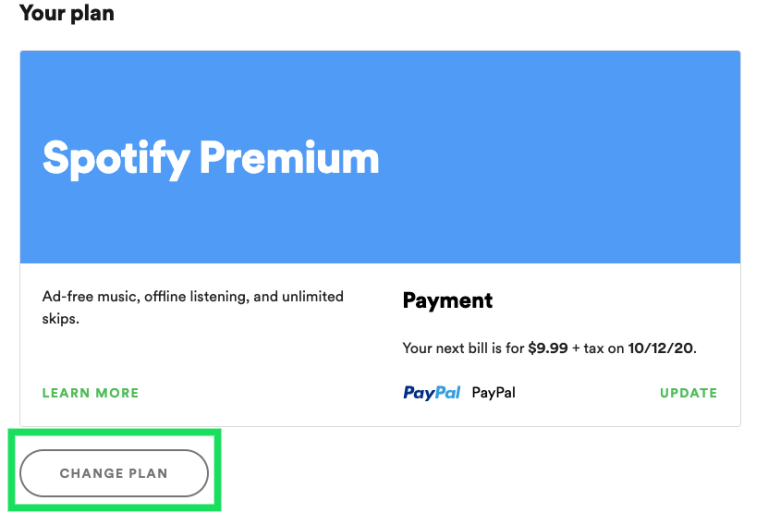
完成所有步骤后,请注意下载音乐的更改。 您现在肯定会知道“当我取消下载的音乐时会发生什么”的答案 Spotify“。
如果你的 Spotify 高级订阅最初是通过您的 Apple App Store 完成的,可以通过您的 Apple ID 设置取消您的高级订阅。 这是使用您的任何 iOS 设备执行此操作的方法。
根据前面部分的讨论,回答我取消时下载的音乐会发生什么 Spotify,您不会丢失下载的歌曲,但您肯定无法离线播放它们。 如果您真的希望将所有喜爱的歌曲和播放列表永久保存在您的设备上,您可以使用 TuneSolo Spotify 音乐转换器. 这款音乐转换器绝对可以让您随时随地离线播放歌曲。 您需要做的是将歌曲转换为可访问的音频格式,例如 MP3,然后您就可以在您选择的任何设备上播放它们了。
如你所知,所有 Spotify 包括歌曲、播客和视频在内的内容受 DRM 保护。 意思是说,尽管您是高级用户,但您只能在不超过三台设备上播放内容,并且所有这些设备都应获得授权 Spotify 为了利用它们。 TuneSolo Spotify 音乐转换器确实是解决这个问题的完美答案和最佳解决方案。
我将在下面讨论如何转换您最爱的人的步骤 Spotify 歌曲转换成MP3格式,但在此之前,让我们先了解一下它的主要特点 TuneSolo Spotify 音乐转换器。
的一大特色 TuneSolo Spotify 音乐转换器是它的下载能力 Spotify 歌曲并将它们永久保存在您的设备上。
借助下载功能 TuneSolo Spotify 音乐转换器,用户还可以随时随地离线播放歌曲,并且在信号不好或不稳定的任何位置。 您不必担心互联网连接或移动数据消耗。
TuneSolo Spotify 音乐转换器还可以帮助用户转换 Spotify 将歌曲转换为其他输出格式,包括 MP3、WAV、AAC 和 FLAC。 这些格式的好处是它们可以在很多设备上访问,让您有机会在任意数量的音频播放器上播放转换后的歌曲。
TuneSolo 可以以高达 5 倍的转换速度完成整个下载和转换过程。 这个速度比任何其他音乐转换器的转换速度都要快得多。 您可以从字面上节省大量时间。
这个著名的音乐转换器甚至能够保留所有重要的细节 Spotify 歌曲包括 ID3 标签和元数据信息。 这 TuneSolo 功能实际上使您不必为每首下载的歌曲填写所有这些详细信息。
通过 TuneSolo,您还可以根据最适合您的方式组织自己的音乐库。 您可以按专辑、艺术家、流派或年份来排列它们。
您可以更新自己的版本 TuneSolo Spotify 只要有可用的更新发布,音乐转换器免费。 此外,如果您在过程中遇到问题,您可以寻求技术支持团队的帮助。
第一步是进入您设备的应用程序商店并搜索应用程序 TuneSolo Spotify 音乐转换器。 然后,您可以从此处下载该应用程序。 另一种方法是搜索官方网站 TuneSolo 并从此站点下载该应用程序。 下载完成后立即启动 TuneSolo 在您使用过的设备上。
对于下一步,您必须等待几分钟,直到 TuneSolo 已阅读并识别您的音乐库。 识别后,您现在可以开始将它们上传到音乐转换器中。 上传歌曲文件的第一种方法是复制歌曲的链接,然后将其粘贴到转换器中分配的区域。 第二种上传方式是将歌曲文件从音乐库中拖放到音乐转换器中。

完成歌曲下载后,您现在可以开始选择输出格式。 从选项中的音频格式列表中,选择 MP3。 您还必须分配一个输出文件夹,其中将保存所有转换后的歌曲。

现在歌曲已上传并选择了输出格式,单击“全部转换”按钮正式开始转换过程。

要查看并获取转换后的歌曲,请单击“查看输出文件”按钮,然后从那里下载歌曲。
在正确执行所有讨论的步骤后,您现在可以将每一个都永久保存在您的设备中 Spotify 你的最爱。 您现在可以随时播放它们,而无需考虑互联网连接、移动数据或稳定信号。 当我取消 Spotify 高级计划。 TuneSolo Spotify 音乐转换器确实是一个很大的帮助。
版权所有©2025 TuneSolo Software Inc. 保留所有权利。
发表评论
1.你的名字
2.您的电子邮箱
3.您的评论
提交